要啟動線上銷售功能,您需要使用您的業務詳細資料來配置您的商店,連結支付處理器,管理運輸和稅務設置,並啟用結帳流程。
貫穿本模組
- 網路銷售配置
- 一般方面-公司地點和詳情
- 付款設定
- 結帳流程
- 配送設定
- 稅收設定
- 互連
網路銷售配置
您可以在設計器或編輯器中調整線上銷售配置。
存取設計器中的線上銷售配置
從左側選單啟動“設定”面板,然後選擇“電子商務”以進行配置。
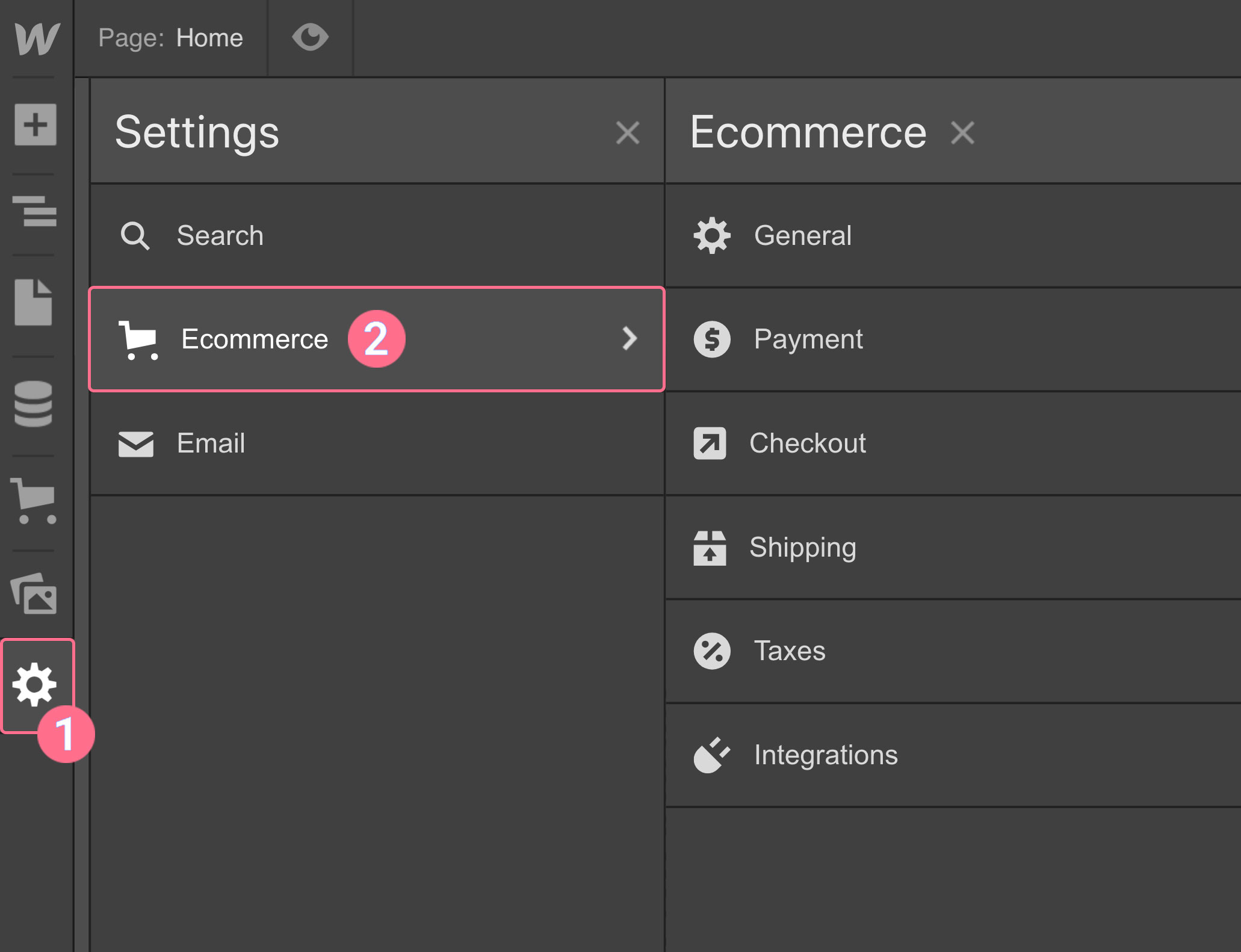
在編輯器中存取線上銷售配置
從編輯器工具列開啟「設定」面板,然後選擇 電子商務 存取配置。
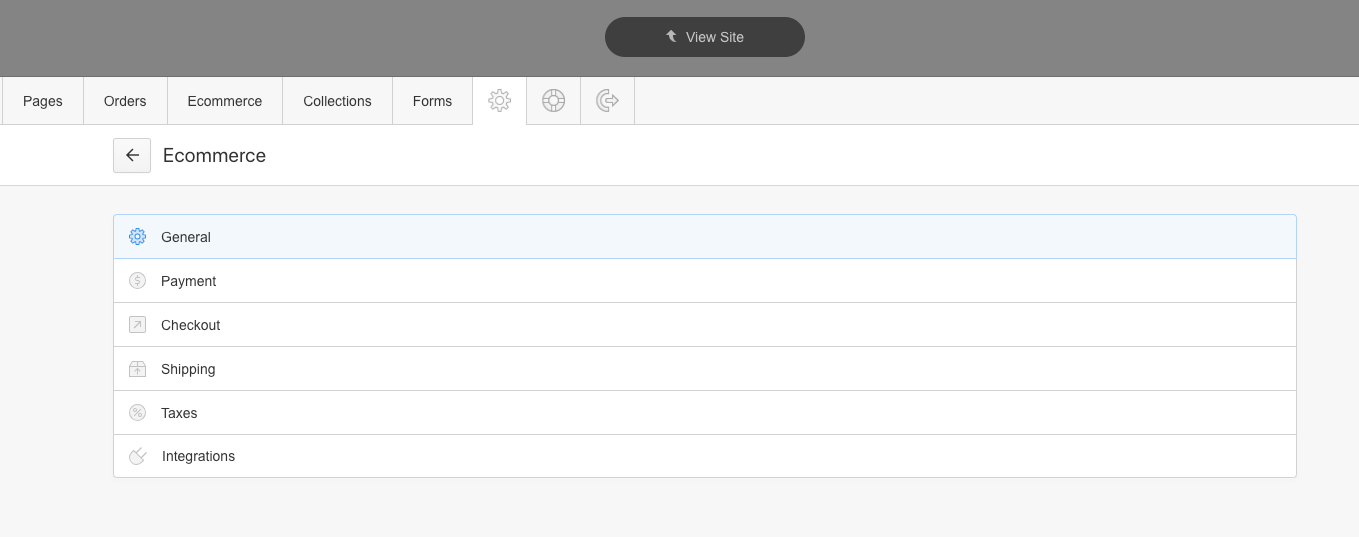
一般方面-公司地點和詳情
您可以在電子商務部分的初始設定工作流程中插入您的位置詳細資訊。這使得系統能夠預設許多其他商店設置,例如貨幣、測量單位(英制與公制)、預設運輸區域(商店所在國家)和初始稅收設定。您稍後可以隨時從設計器或編輯器更新這些設定。隨後,您可以在「設定」→「電子商務」下繼續設定您的商店。
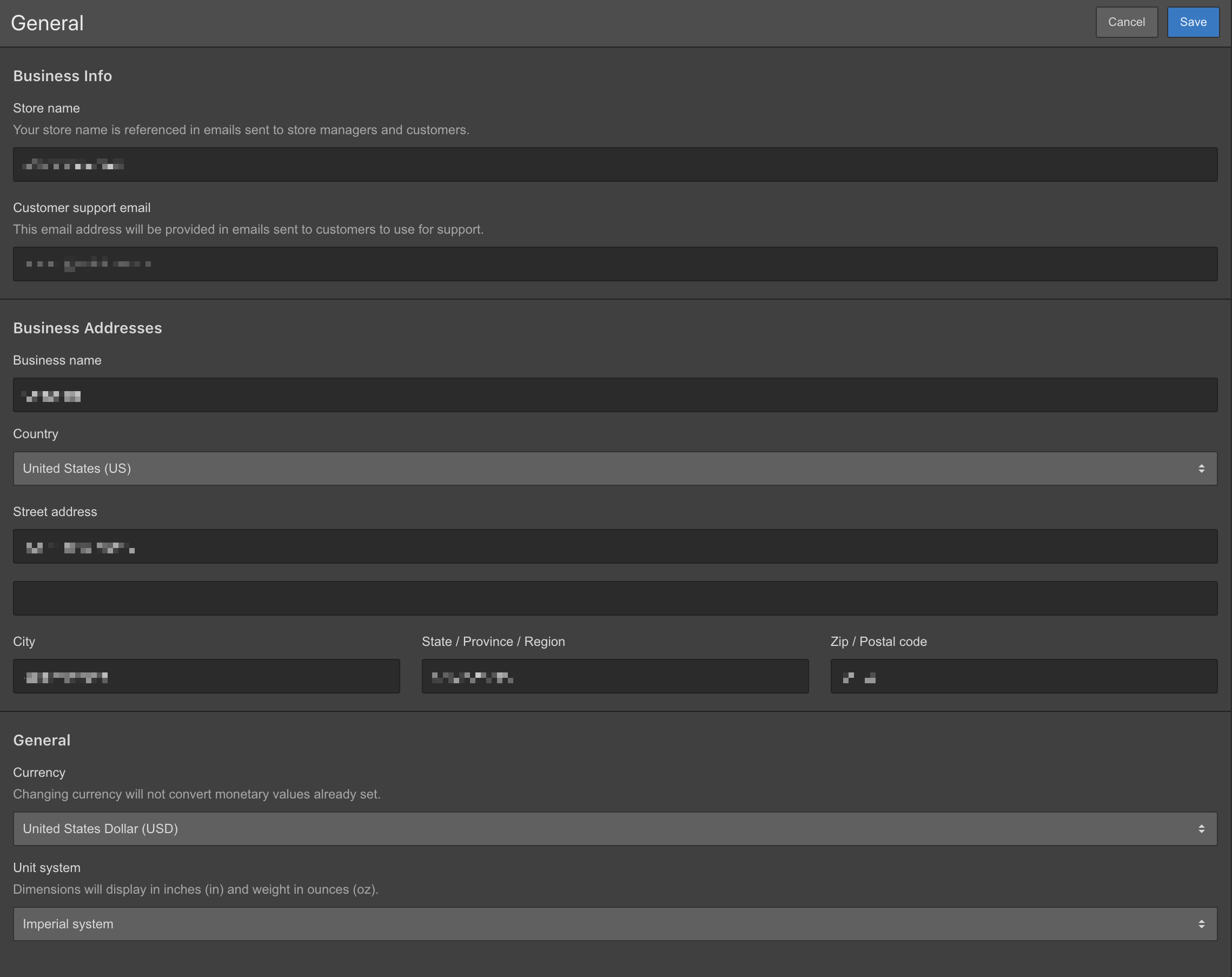
在這裡,您可以配置以下內容:
- 公司資訊 — 商店名稱和客戶服務電子郵件
- 營業地點 — 公司名稱、國家/地區及完整地址
- 貨幣 — 用於產品價格和運費的貨幣。在新增產品和設定運輸規則之前,必須設定商店的貨幣。有關更多詳細信息,請參閱本節中的註釋。
- 測量系統 — 產品重量和尺寸系統。選擇英製或公制。
極為重要
更改貨幣不會自動修改現有產品價格或運送方式,並且所有產品都將保留為草稿。您必須手動更新每種產品的價格並重新發布您的網站。您還必須重新配置您設定的任何運送方式。
付款設定
接下來,您必須連結到支付服務才能接受信用卡付款、處理退款和接收付款。
發現更多: 連接支付網關和常見支付常見問題解答
結帳流程
選擇支付提供者後,將電子商務網站包附加到您的項目。然後激活 查看, 節省 的變化,以及 發布 您的全面經營的商店。
參考
- 選擇電子商務網站包
- 啟動結帳並啟動您的商店
交付設定(定義區域、法規)
決定出貨目的地後,您可以指定配送訂單的區域。這些設定還可以在編輯器中進行個人化,讓您的客戶定義他們的運輸區域和方法。
了解更多: 針對不同的配送區建立多樣化的配送方式
稅收
設定送貨區域後,您可以為支援的國家/地區啟用自動稅費計算。此外,您可以決定是否在產品價格中包含稅金。
了解更多: 設定稅收配置
互連
您可以選擇將 Webflow 商店與 Facebook 和 Google 等平台連接,以將新產品和現有產品與這些平台上的店面同步。
參考
- 庫存同步集成
- 將產品傳送至 Facebook Catalog Manager
- 配置 Instagram 購物
- 將產品寄至Google Merchant Center
Ewan Mak 的最新帖子 (看全部)
- 包含或消除工作區點和成員 - 2024 年 4 月 15 日
- 定心框總結 - 2024 年 4 月 15 日
- 儲存站點以供日後參考 - 2024 年 4 月 15 日

